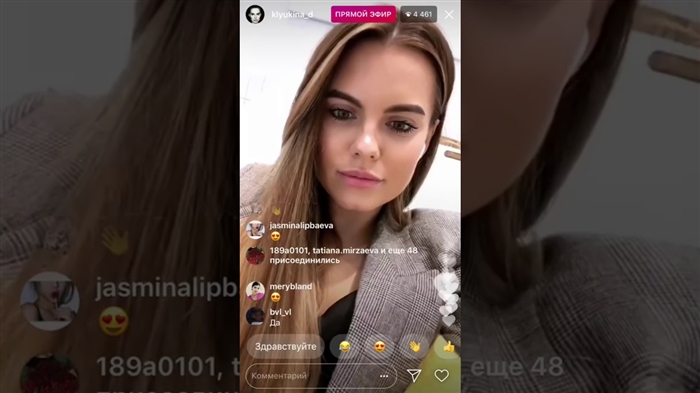Ако сте посетили ову страницу, највероватније желите да конфигуришете ДДНС функцију на свом ТП-Линк рутеру. Можда за даљински приступ поставкама рутера, за приступ ФТП серверу преко Интернета или за неке друге задатке који могу захтевати подешавање динамичког система имена домена. Ако је тако, онда сте дошли на право место. У овом чланку ћу вам показати како да конфигуришете функцију „Динамиц ДНС“ на ТП-Линк рутерима са старим (зеленим) и новим (плавим) веб интерфејсом. Да бих припремио једноставна, и што је најважније, упутства за рад, већ сам проверио све на свом рутеру (чак и на два). Направио сам потребне снимке екрана и спреман сам да вам кажем о свим нијансама и могућим проблемима на које можете наићи током процеса подешавања. Пре него што пређем директно на конфигурацију, укратко ћу вам рећи о ДДНС-у, зашто вам је потребан и како то функционише.
Функција „Динамички ДНС“, или једноставно ДДНС, омогућава вам да рутеру доделите сталну адресу помоћу које можете да приступите рутеру. Такође и на уређаје (на пример, ИП камере) или сервере (ФТП, ХТТП) који су (конфигурисани) иза рутера или на рутеру. Једноставно речено, ДДНС решава проблем спољне динамичке ИП адресе. Интернет провајдер издаје спољну ИП адресу рутеру помоћу које се можете пријавити на рутер. Ако је овај ВАН ИП статичан (трајни) - сјајно, не треба да конфигуришете ДДНС. Али обично добављачи дају динамичке ИП адресе (које се непрестано мењају). Дакле, функција „Динамички ДНС“ вам омогућава да рутер вежете за једну сталну адресу, упркос динамичкој ВАН ИП адреси.
Две важне тачке:
- Ако добављач изда спољну (јавну) статичку ИП адресу рутеру, тада не морате да конфигуришете ДДНС на ТП-Линк рутеру, јер рутер већ има сталну адресу. Ова функција се по правилу може активирати код добављача уз додатну накнаду.
- ДДНС функција не ради са сивим ИП адресама. А ово је велики проблем, јер већина добављача сада издаје тачно сиве спољне ИП адресе, а не беле.
Више информација о овој технологији и како да проверим коју адресу (белу или сиву) даје ваш ИСП, написао сам у овом чланку: ДДНС (динамички ДНС) на рутеру: шта је то, како функционише и како се користи. Обавезно га прочитајте.
Како то ради: изаберите услугу (која пружа ову услугу) са листе доступне на вашем рутеру и региструјте се за њу. Добијамо сталну адресу. У подешавања рутера унесите ову адресу, корисничко име и лозинку (из услуге на којој сте се регистровали).
ТП-Линк ДНС - само рутери са омогућеним облаком
Неки модели рутера подржавају власничку услугу ТП-Линк ДНС. Може се конфигурисати само на рутерима са омогућеним облаком. По правилу су то нови, скупи модели (Арцхер Ц3150 В2, Арцхер Ц1200 В2 / В3, Арцхер Ц59 В2 / В3, Арцхер Ц9 В4 / В5, Арцхер Ц7 / В4 В5 итд.). Ако на свом рутеру имате подршку за ТП-Линк Цлоуд, препоручујем употребу ТП-Линк ДДНС-а.
Прво морате да региструјете ТП-Линк ИД налог и унесете га у подешавања рутера у „ТП-Линк Цлоуд“на картици„ Основна подешавања “.
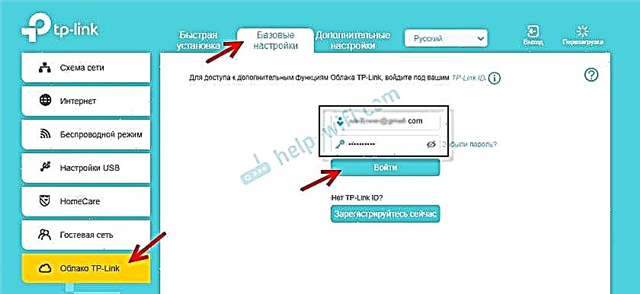
Рутер ће бити повезан са вашим ТП-Линк ИД-ом. И, на пример, ако се пријавите на овај налог у апликацији ТП-ЛИНК Тетхер, можете рутером управљати на даљину. Кроз облак. Али ово је већ тема за други чланак. И још нешто: након везивања рутера за ТП-Линк ИД, приликом уноса његових подешавања, мораћете да унесете не администраторску лозинку рутера, већ пријаву и лозинку са рачуна ТП-Линк ИД.
Идите на „Напредна подешавања“ - „Мрежа“ - „Динамички ДНС“. Прекидач смо ставили поред „ТП-Линк“ у реду „Добављач услуга“. Кликните на дугме „Региструј се“. У пољу „Име домена“ треба да креирате и запишете јединствену адресу за свој рутер. Затим кликните на дугме "Сачувај".
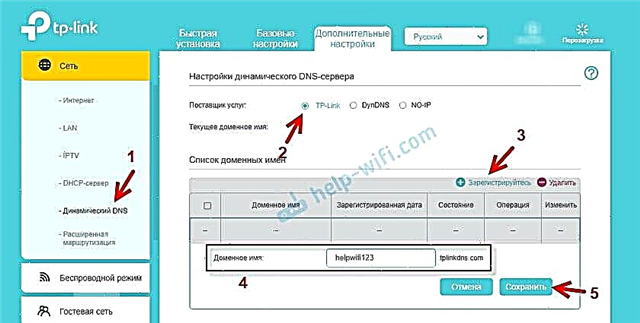
Све, сада постављена адреса (имам је хттп://хелпвифи123.тплинкднс.цом/) може се користити за приступ рутеру путем Интернета.
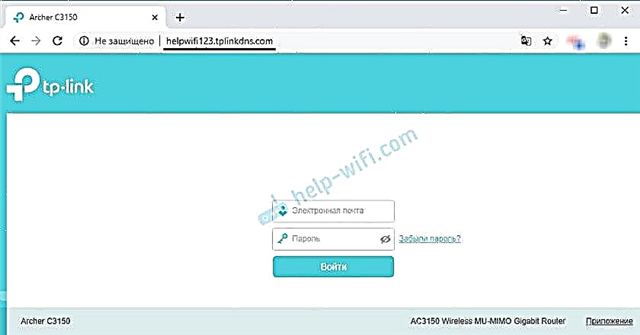
Ову адресу увек можете одвезати од рутера и избрисати. Или креирајте нови.
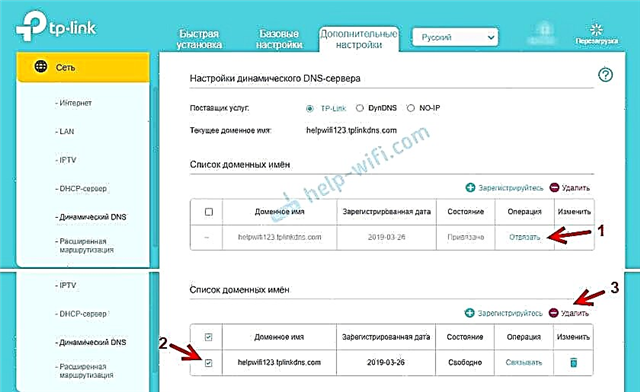
Ако рутер подржава функције у облаку, онда свакако препоручујем употребу ТП-Линк ДНС-а. Конфигурише се врло једноставно и брзо, што се не може рећи о независним услугама, о чему ће бити више речи у чланку.
Региструјемо ДДНС адресу (погодна за све рутере)
На почетку чланка сам већ написао да прво треба да изаберемо услугу и да се у њу региструјемо. Услуга мора бити изабрана са листе доступне на вашем рутеру. Да бисте то урадили, идите на поставке ТП-Линк рутера и идите на одељак „Динамички ДНС“. На новијем фирмверу ово је картица: „Додатна подешавања“ - „Мрежа“ - „Динамички ДНС“.
Изаберите потребну услугу са листе "Добављач услуга" и кликните на везу "Иди на регистрацију ..."
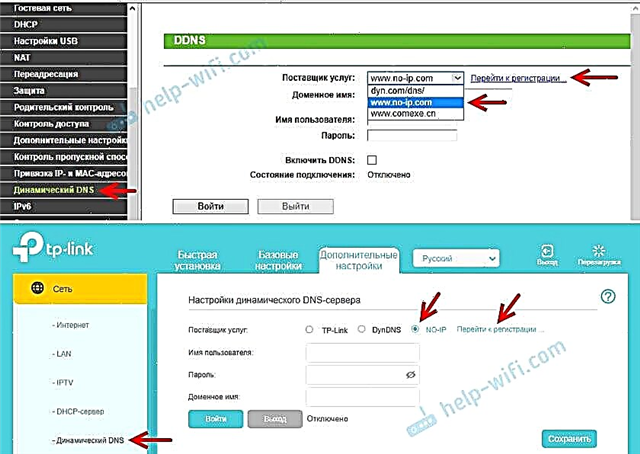
Регистровао сам адресу на но-ип.цом. Чинило ми се најједноставније. Можете одабрати другу услугу.
У услузи но-ип.цом можете добити адресу и користити је бесплатно (бесплатна тарифа), али постоје три ограничења: сваких 30 дана морате да потврдите активност налога, можете добити највише три адресе трећег нивоа и ограничен избор домена.
Пратимо везу и одмах на главној страници треба да смислимо и унесемо адресу која ће се касније користити за приступ рутеру путем Интернета. Ово мора бити јединствена адреса. Међутим, ако унесете адресу која се већ користи, услуга ће вас упозорити на ово. Дођите са адресом и кликните на дугме „Пријави се“. Из неког разлога, након регистрације, ова адреса се није појавила на мом личном налогу. Поново је додао.
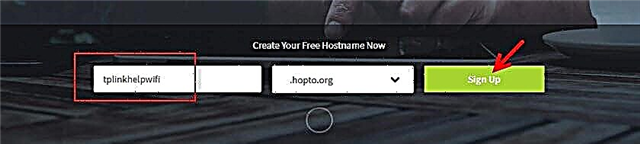
Даље, потребно је да наведете своју пошту, дођете до ње и наведете лозинку (ову пошту и лозинку ћемо унети у подешавања рутера), прихватите уговор о лиценци и кликните на дугме „Гет Енханцед“.

Отвориће се прозор где ће нам бити понуђено да платимо плаћене услуге. Можете једноставно затворити овај прозор. На пошту ће бити послато писмо у којем треба да потврдите своју е-пошту. Само следите везу из писма кликом на дугме „Потврди налог“.
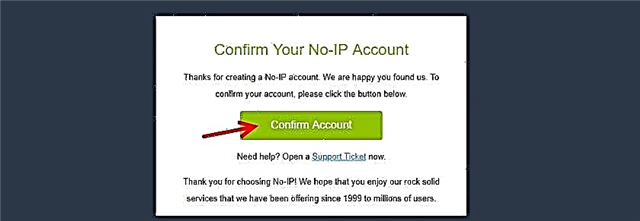
Отвориће се страница на којој идемо на ваш налог (ако је потребно, пријавите се на свој рачун користећи своју пошту и лозинку).

Пошто адреса коју сам унео током регистрације из неког разлога није креирана аутоматски, морате је ручно креирати. Да бисте то урадили, на свом налогу идите на одељак „Динамички ДНС“ и кликните на дугме „Направи име хоста“.
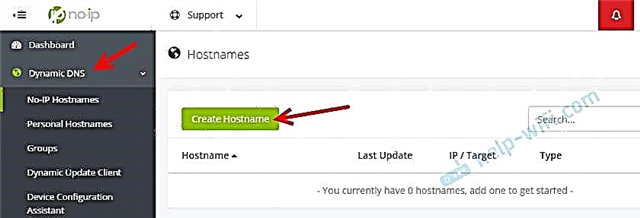
Треба да дођете до неке јединствене адресе (у даљем тексту то ће бити адреса нашег рутера) и да је наведете у пољу „Име хоста“. Ако желите, можете да изаберете било који домен са листе „Домена“ (ово није обавезно). Ништа друго не мењамо. Адресу региструјемо кликом на дугме „Направи име хоста“.
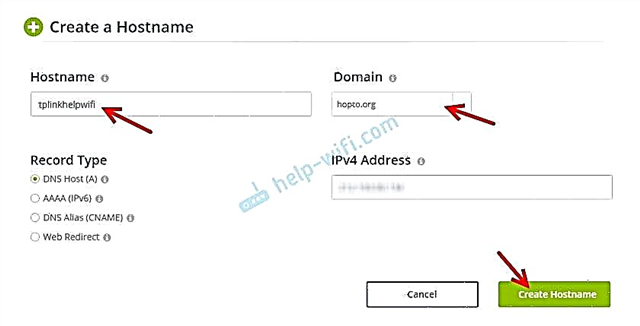
Видимо да је адреса регистрована. Након конфигурисања рутера, на овој адреси (име домена) моћи ћемо да приступимо нашем рутеру са Интернета (укључујући ФТП сервер, ИП камере итд. У мом случају, ово је адреса тплинкхелпвифи.хопто.орг.
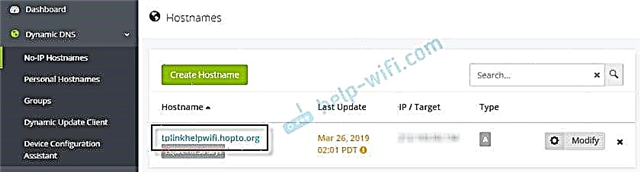
То је то, регистрација је завршена. Преостаје само конфигурисање рутера.
Конфигурисање динамичког ДНС-а на ТП-Линк рутеру
Конфигурисање рутера са старом верзијом веб интерфејса. Унесите подешавања вашег рутера (идите на адресу 192.168.0.1 или 192.16.1.1) према овом упутству.
Отворите одељак „Динамички ДНС“ (Динамички ДНС). У менију „Добављач услуга“ изаберите услугу у којој је адреса регистрована.
Затим унесите „Име домена“ које је креирано на веб локацији добављача услуге ДДНС (погледајте снимак екрана горе). У поље „Корисничко име“ и „Лозинка“ треба да унесете свој е-маил и лозинку које сте користили приликом регистрације на веб локацији (у нашем случају на но-ип.цом).
Ставите квачицу поред „Омогући ДДНС“ и кликните на дугме „Пријава“.
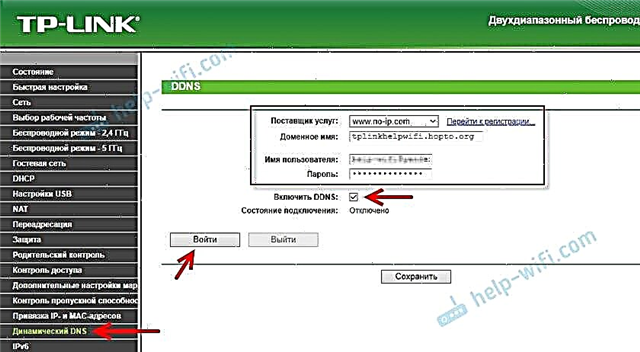
Ако смо све урадили исправно, статус везе ће се променити у „Успешно“. Сачувајте своја подешавања.

Можете скинути рутер са ове адресе. Само кликните на дугме „Излаз“ и сачувајте своја подешавања.
Конфигурисање ДДНС-а на рутеру са новим веб интерфејсом
Отворите поставке рутера и идите на одељак „Додатна подешавања“ - „Мрежа“ - „Динамички ДНС“.
Бирамо добављача услуга и уносимо податке које смо користили приликом регистрације на веб локацији. То укључује име домена које смо креирали за наш рутер. Кликните на дугме „Пријави се“. Након успешног повезивања са ДДНС-ом, можете сачувати подешавања.
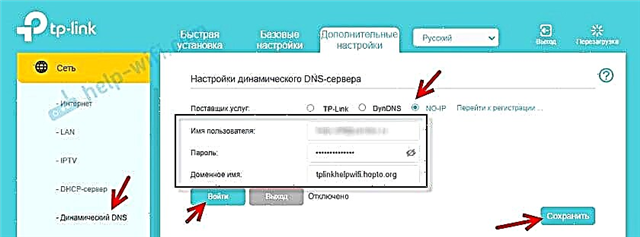
У било ком тренутку можете престати да користите динамички ДНС кликом на дугме „Излаз“ и чувањем поставки.
Како се користи?
Да бисте ушли у подешавања ТП-Линк рутера путем Интернета користећи ДДНС (са било ког уређаја, ма где се налазили), потребно је само да одете на адресу коју смо добили током процеса регистрације у прегледачу. На пример хттп://тплинкхелпвифи.хопто.орг/ (у мом случају).
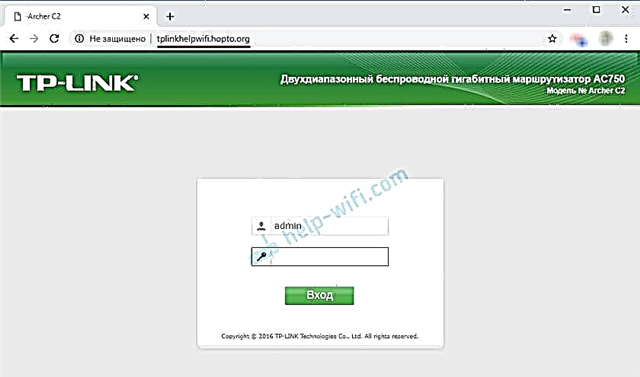
Али пре тога, у подешавањима рутера морате отворити даљински приступ за све ИП адресе.
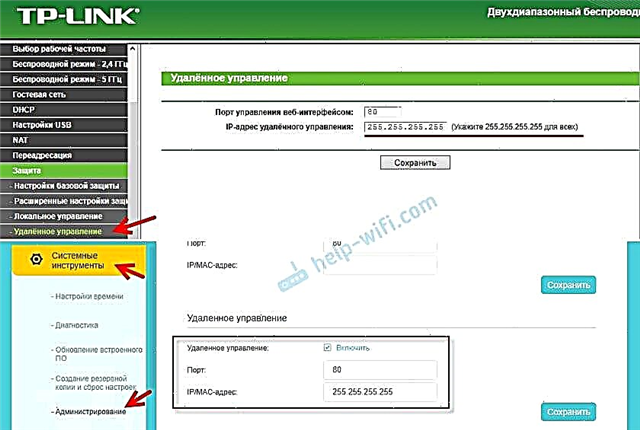
Колико сам разумео, неће бити могуће отворити приступ одређеној ИП адреси (само ако вам добављач додели статичку ИП адресу). А ово није баш сигурно. Због тога будите сигурни да сте поставили јаку лозинку за администратора рутера у складу са овим упутствима: како да промените лозинку на рутеру са администратора на другу. Она ће заштитити страницу са подешавањима. Такође промените корисничко име са фабричког администратора на нешто друго.
Ова адреса се може користити за приступ ФТП серверу (који је конфигурисан на рутеру) путем Интернета. У прегледачу идите на ову адресу тако што ћете на почетку написати фтп: //. Добићете нешто попут ове адресе: фтп://тплинкхелпвифи.хопто.орг/
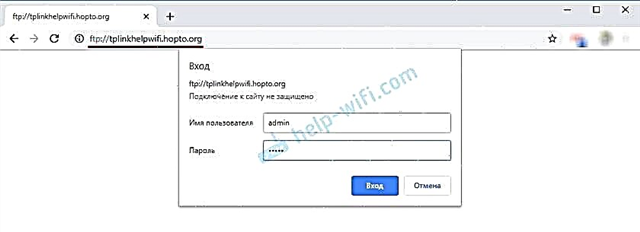
Прво морате да конфигуришете ФТП сервер у складу са упутствима, конфигуришете ФТП сервер на ТП-ЛИНК рутеру и омогућите „приступ Интернету“ у подешавањима (за више детаља погледајте упутства на горњој вези).